Si vous voulez contrôler la façon dont vous compressez vos images, vous pouvez utiliser la boîte de dialogue Compresser les images dans Publisher.
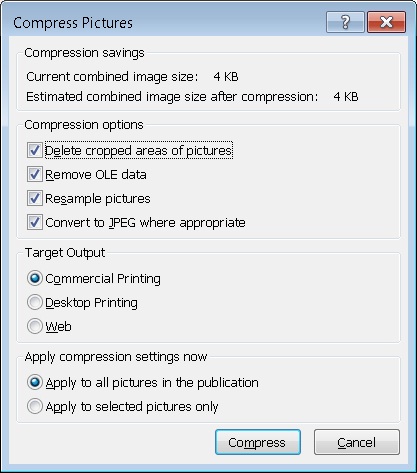
Remarques :
-
Les fichiers GIF ne peuvent pas être compressés de manière significative.
-
Un objet inséré à l’aide de la commande Objet du menu Insertion ne peut pas être compressé, car il est inséré en tant qu’objet et non en tant qu’image.
Économies de compression
Taille d’image combinée actuelle Affiche la taille combinée actuelle de toutes les images de la composition.
Taille d’image combinée estimée après compression Affiche la taille combinée estimée de toutes les images dans la composition après compression. (Cette valeur change en fonction des autres options que vous sélectionnez.)
Options de compression
Supprimer les zones rogcées des images Cochez cette case pour supprimer les informations sur les pixels normalement stockées pour les zones rogcées des images. (Les informations associées aux zones rogcées ne sont pas visibles ni utilisées.)
Supprimer des données OLE Cochez cette case pour supprimer la image bitmap non compressée 24 bits qui fait partie du flux OLE d’une image. La petite image consultable qui fait partie du flux OLE est supprimée, mais l’image elle-même est la même. (Après avoir supprimé les données OLE d’une image, vous ne pourrez pas ouvrir cette image avec l’application initialement utilisée pour créer l’image.)
Réampler des images Cochez cette case pour avoir une image resized plus petite en supprimant les données résiduelles de la taille d’origine de l’image. (Si une image est resamprée, puis étirée plus grande que la vitesse de taille à laquelle elle a été resampillée, la qualité de l’image est réduite.)
Convertir en JPEG le cas échéant Cochez cette case pour convertir l’image en fichier JPEG.
Remarques :
-
Selon la nature de l’image (par exemple, qu’il s’agit d’une photo, la quantité de bruit ou d' flèches dans l’histogramme de l’image, etc.), le niveau de compression varie. Le niveau de compression des images PNG ne peut pas être modifié.
-
Les images d’au moins 100 Ko ne sont pas compressées.
Sortie cible
Impression commerciale Cliquez sur cette option pour compresser les images à 300 pixels par pouce (ppp). Aucune compression JPEG n’est effectuée.
Impression de bureau Cliquez sur cette option pour compresser les images à 220 ppp et à un niveau de qualité JPEG de 95.
Web Cliquez sur cette option pour compresser les images à 96 ppp et à un niveau de qualité JPEG de 75.
Appliquer les paramètres de compression maintenant
Appliquer à toutes les images de la composition Cliquez sur cette option pour appliquer les paramètres de compression à toutes les images de votre composition.
Appliquer aux images sélectionnées uniquement Cliquez sur cette option pour appliquer les paramètres de compression aux images sélectionnées uniquement.










